Perl es un lenguaje de programación dinámico, de alto nivel interpretado y de propósito general. Perl se desarrolló originalmente para el procesamiento de texto, como extraer la información requerida de un archivo de texto específico y para convertir el archivo de texto en una forma diferente.
Los programas de Perl se pueden escribir en cualquier editor de texto sin formato, como el bloc de notas, el bloc de notas ++ o cualquier cosa por el estilo. También se puede usar un IDE en línea para escribir códigos Perl o incluso puede instalar uno en su sistema para que sea más factible escribir estos códigos.
Escrito por un ingeniero de Google, sublime text es un IDE multiplataforma desarrollado en C++ y Python. Tiene soporte básico incorporado para Python. El texto sublime es rápido y puede personalizar este editor según sus necesidades para crear un entorno de desarrollo de Python completo. Puede instalar paquetes como depuración, finalización automática, pelusa de código, etc. También hay varios paquetes para desarrollo científico, Django, Flask, etc.
Descarga e Instalación
Perl se puede descargar desde perl.org . Para instalar Perl en Windows, consulte ¿Cómo instalar Perl en Windows?
Sublime Text 3 se puede descargar desde su sitio oficial sublimetext.com . Para instalar sublime text 3 en Windows, consulte ¿Cómo instalar Sublime Text 3 en Windows?
Para verificar que Perl esté perfectamente instalado en su dispositivo, simplemente escriba:
perl -v

Configuración de la variable de entorno
- Paso 1: haga clic en el enlace Configuración avanzada del sistema .
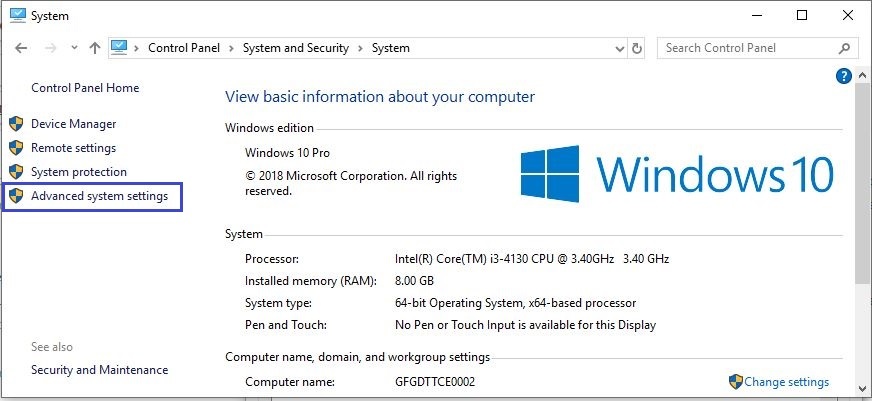
- Paso 2: Haga clic en Variables de entorno . En la sección Variables del sistema, busque la variable de entorno PATH y selecciónela. Haga clic en Editar. Si la variable de entorno PATH no existe, haga clic en Nuevo.
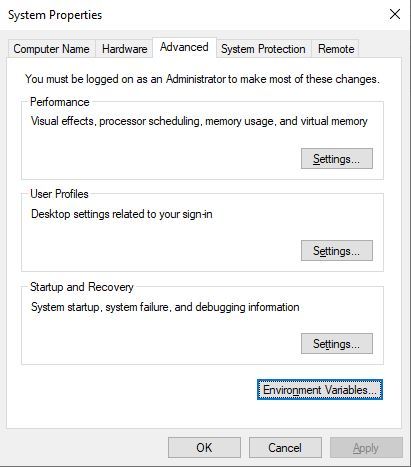
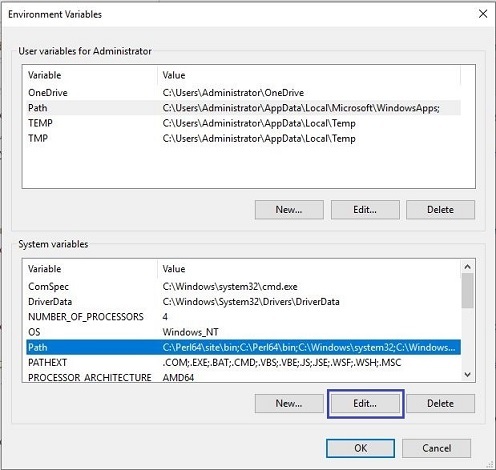
- Paso 3: en la ventana Editar variable del sistema (o Nueva variable del sistema), especifique el valor de la variable de entorno PATH . Haga clic en Aceptar. Cierre todas las ventanas restantes haciendo clic en Aceptar.
Trabajando en Sublime Text3
Paso 1: Vaya a herramientas->sistema de compilación y seleccione Nuevo sistema de compilación .

Paso 2: Copie el siguiente código:
Perl
{
"cmd": ["perl", "-w", "$file"],
"file_regex": ".* at (.) line ([0-9])",
"selector": "source.perl"
}
Luego guárdelo como Perl.sublime-build
Paso 3: El último paso es crear cualquier archivo y guardarlo como » cualquier cosa.pl » y presionar ctrl + shift + B para ejecutar.

Publicación traducida automáticamente
Artículo escrito por MohdArsalan y traducido por Barcelona Geeks. The original can be accessed here. Licence: CCBY-SA